总有用户在反馈Win10系统突然冻结的困扰,这已经不是一个罕见的问题。如果遇上Win10冻结的情况怎么办?
小编这就把几种解决Win10冻结的方法教给大家~
方法1:升级驱动程序
Win 10冻结可能是驱动程序过期引起的。最简单的方法就是借助专业的驱动软件,驱动的问题交给驱动软件去解决。
1、 直接下载一个“驱动人生8”软件
2、 在【驱动管理】处点击【立即扫描】,“驱动人生8”将对你的电脑进行扫描检测,显示出驱动正常或异常的状态。
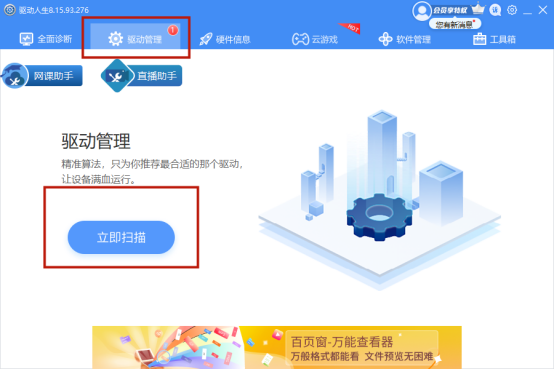
3、点击设备旁边的【升级驱动】,或直接点击【一键修复】,软件会自动为你更新系统上所有缺失或过时的驱动程序,安装正确版本。
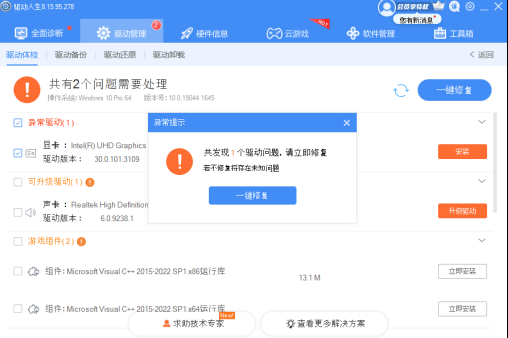
方法2:删除电脑的临时文件
如果Windows没有足够的空间存储临时文件,电脑就会变慢甚至冻结,所以需要定期清除它们。
1、我们同时按下Windows与字母R键,在弹出的运行框中输入纯字母【temp】。这里所存放的就是你电脑中的临时文件。
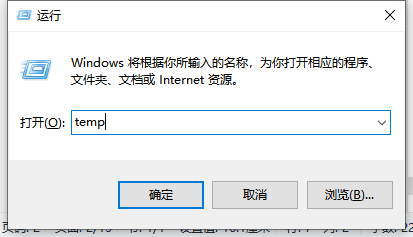
2、拖动鼠标将文件全选,不要吝惜地将它们统统删除。
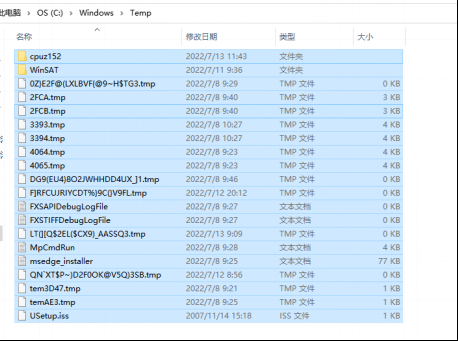
方法3: 修复系统文件
如果系统文件损坏或丢失,也可能会造成Windows冻结,这也是一个常见的原因。
1、在【开始】旁边的搜索栏输入【cmd】,选择【以管理员身份运行】。
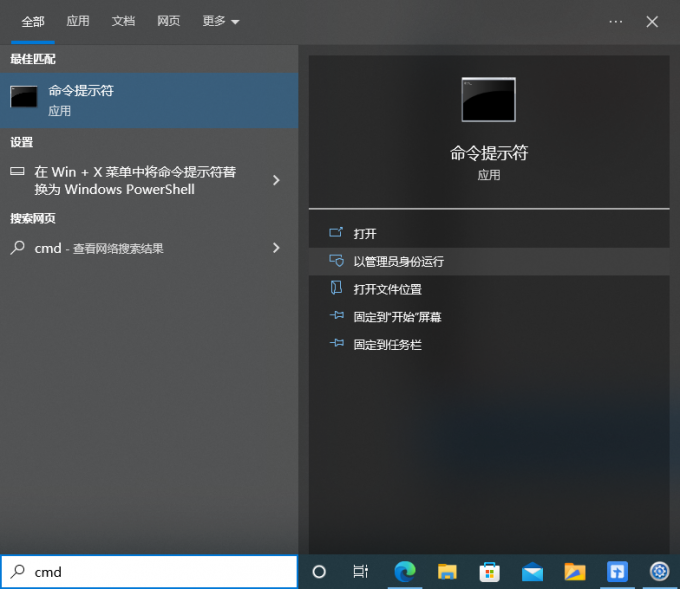
2、接下来会出现一个黑底白字的页面,在其中输入sfc /scannow,敲下回车。
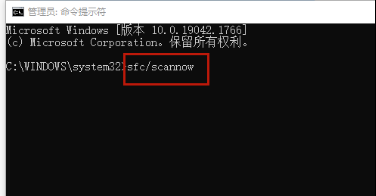
Windows会对系统进行扫描,如果发现有损坏的文件,就会自动对其修复。等待过程中不要关闭窗口。
方法4:检查内存
内存卡有问题也是导致电脑冻结的常见原因之一。
1、首先我们可以使用快捷键方式,同时按下键盘上的Windows键与字母R键,在弹出的提示框中粘贴上这串字母【mdsched.exe】,点击确定按钮。
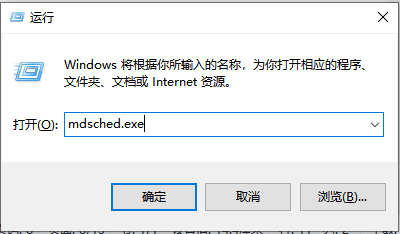
2、选择立即重启检查或下次检查
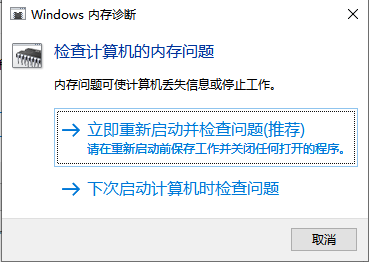
3、在重启界面会显示检查进度和内存运行次数,在这里可以看到是否存在问题。
上述就是小编为大家整理的几个Win10冻结的常见原因和解决办法啦!按照这些步骤去修复试试看吧~



